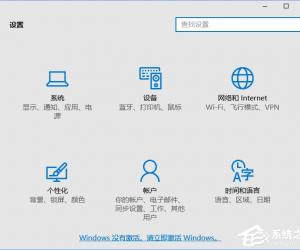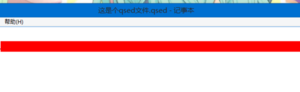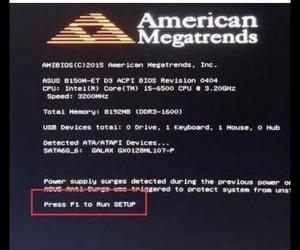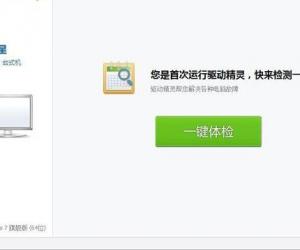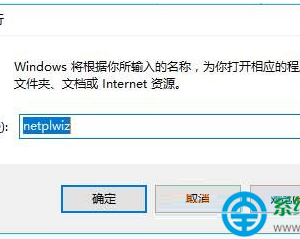苹果Mac电脑勿扰模式怎么用技巧 如何设置开启Mac电脑上的勿扰模式
发布时间:2017-08-10 11:53:07作者:知识屋
苹果Mac电脑勿扰模式怎么用技巧 如何设置开启Mac电脑上的勿扰模式 我们在使用电脑的时候,总是会遇到很多的电脑难题。当我们在遇到了需要在苹果电脑中开启勿扰模式的时候,我们应该怎么操作呢?今天就一起来跟随知识屋的小编看看怎么解决的吧。
1、第一步我们首先需要做的就是进入到苹果电脑的主页上,然后在桌面上找到一个苹果的图标,找到以后直接进入就可以了,这个时候我们就可以在这个界面中找到系统偏好设置的选项了,最后打开它就可以了。
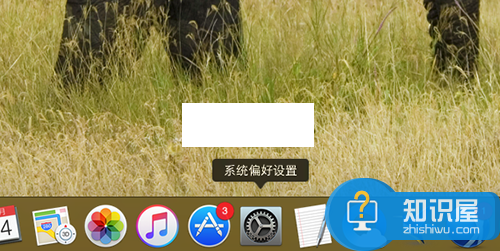
2、当我们在完成了上面的操作步骤成功的进入到电脑的系统偏好设置中的时候,我们可以在这个界面中看到通知的选项,然后打开它。
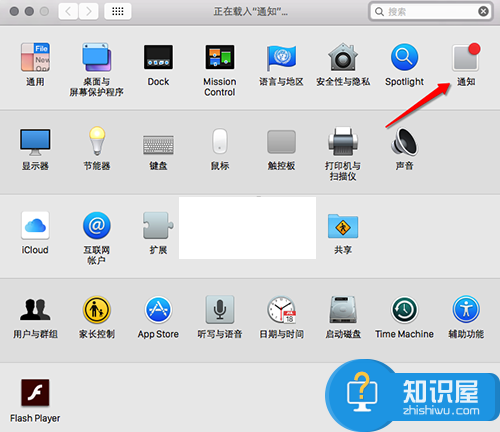
3、继续上一步的操作,现在就可以进入到电脑中的勿扰模式设置了,对于勿扰模式的设置可以设置成一个时间段的,一般电脑是有固定的默认时间的,我们也可以依照自己的所以习惯进行设置,设置好了以后对这个进行保存就可以了。
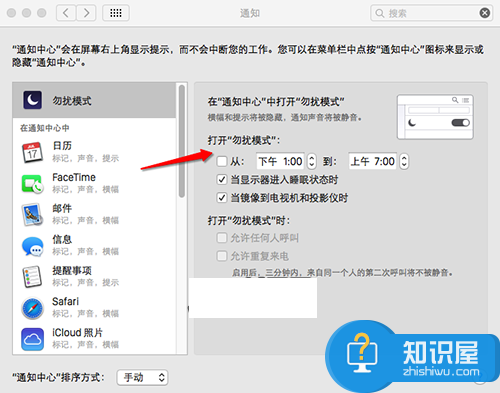
4、电脑中的勿扰模式可以根据我们自己的使用随时都是可以开启运行的,操作方法就是在苹果桌面上打开通知中心功能,然后一直往下移动。
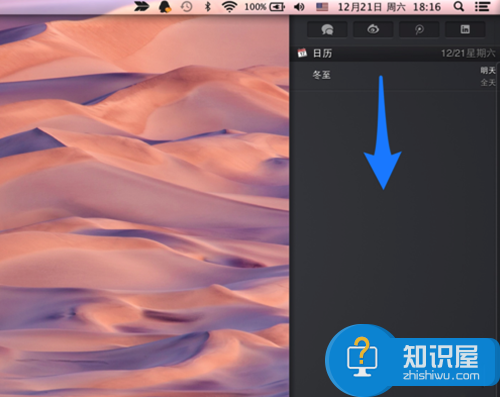
5、继续上面的操作,我们在移动的时候就可以找到电脑中的勿扰模式了,直接在这个里面对它进行开启和关闭都是可以的。
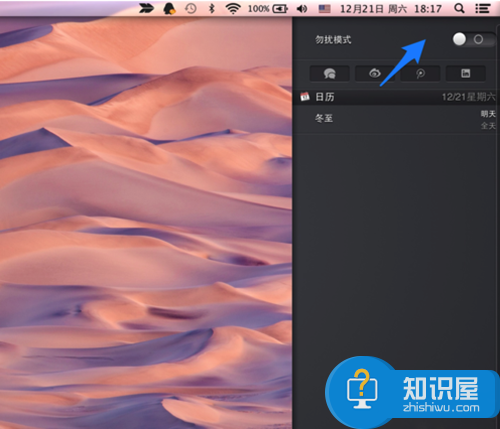
知识阅读
软件推荐
更多 >-
1
 一寸照片的尺寸是多少像素?一寸照片规格排版教程
一寸照片的尺寸是多少像素?一寸照片规格排版教程2016-05-30
-
2
新浪秒拍视频怎么下载?秒拍视频下载的方法教程
-
3
监控怎么安装?网络监控摄像头安装图文教程
-
4
电脑待机时间怎么设置 电脑没多久就进入待机状态
-
5
农行网银K宝密码忘了怎么办?农行网银K宝密码忘了的解决方法
-
6
手机淘宝怎么修改评价 手机淘宝修改评价方法
-
7
支付宝钱包、微信和手机QQ红包怎么用?为手机充话费、淘宝购物、买电影票
-
8
不认识的字怎么查,教你怎样查不认识的字
-
9
如何用QQ音乐下载歌到内存卡里面
-
10
2015年度哪款浏览器好用? 2015年上半年浏览器评测排行榜!